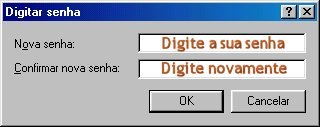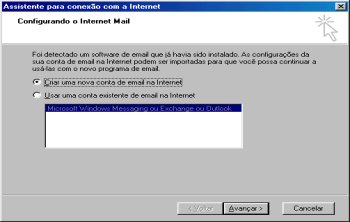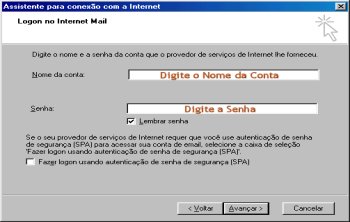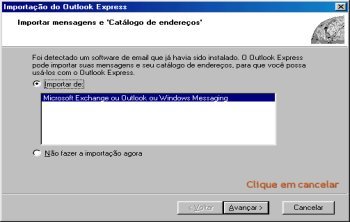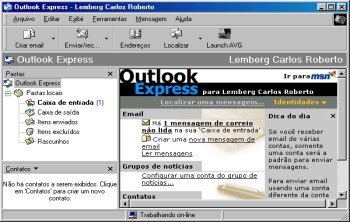-
Clique em
Arquivo,
Identidades e escolha a opção:
Adicionar nova identidade.
-
Aparecerá a
janela Nova identidade, digite
os dados solicitados e selecione Exigir
senha.
-
Após ter
selecionado Exigir senha,
aparecerá a janela Digitar senha,
digite a Senha e
Confirme, clique em OK,
e
clique também em OK na janela
Nova identidade.
-
Surgirá a janela
Identidade adicionada com a
seguinte pergunta: Deseja alternar para
.... agora? Clique em Sim.
-
Na nova janela que
aparecer, clique em Sim.
-
Depois de
ter clicando em Sim no passo
anterior, a janela
Assistente para conexão com a Internet,
será aberta, onde você deverá selecionar a opção
Criar uma nova conta de email na Internet,
clique em Avançar.
-
Na janela
que abrir, você irá Digitar o Nome e clicar em Avançar.
-
Após ter
clicado em Avançar aparecerá a janela
Email na Internet, onde deverá
ser digitado o endereço de e-mail e clicar em
Avançar.
-
Agora será
aberta a janela Nomes dos servidores de email, onde deve ser
digitado o nome do Servidor de e-mail, tanto de entrada como o de
saída.
Aconselho sempre
consultar esses dados com o Provedor, pois o tipo de serviço pode
ser POP3,
IMAP, ou HTTP e também pode ser somente
POP, o mais usado
é POP3. Após inserir os dados clique em
Avançar.
-
Na janela
Logon no Internet Mail que abrir, digite o
Nome e a respectiva
Senha, deixe selecionada a opção
Lembrar senha e somente selecione a
opção Fazer logon usando autenticação de senha de segurança (SPA) se
o Provedor solicitar.
-
Se todos os
passos foram efetuados corretamente, abrirá uma janela desejando
Parabéns,
clique em Concluir.
-
Agora abrirá
a janela Importar mensagens e ‘Catálogo de endereços’,
aconselho clicar em Cancelar, em virtude de que essas
importações nunca ficam completas e corretas.
-
Na janela
que abrir clique em SIM.
-
Aqui é a
parte final de Criando identidade no Outlook
Express, e será aberta a Tela
inicial do Outlook Express, já com uma nova mensagem para você.
-
A
Nova identidade já está criada
com sucesso, falta ainda proceder a devida Configuração, para isso
vá para a Página Configurando o e-mail no
Outlook Express.